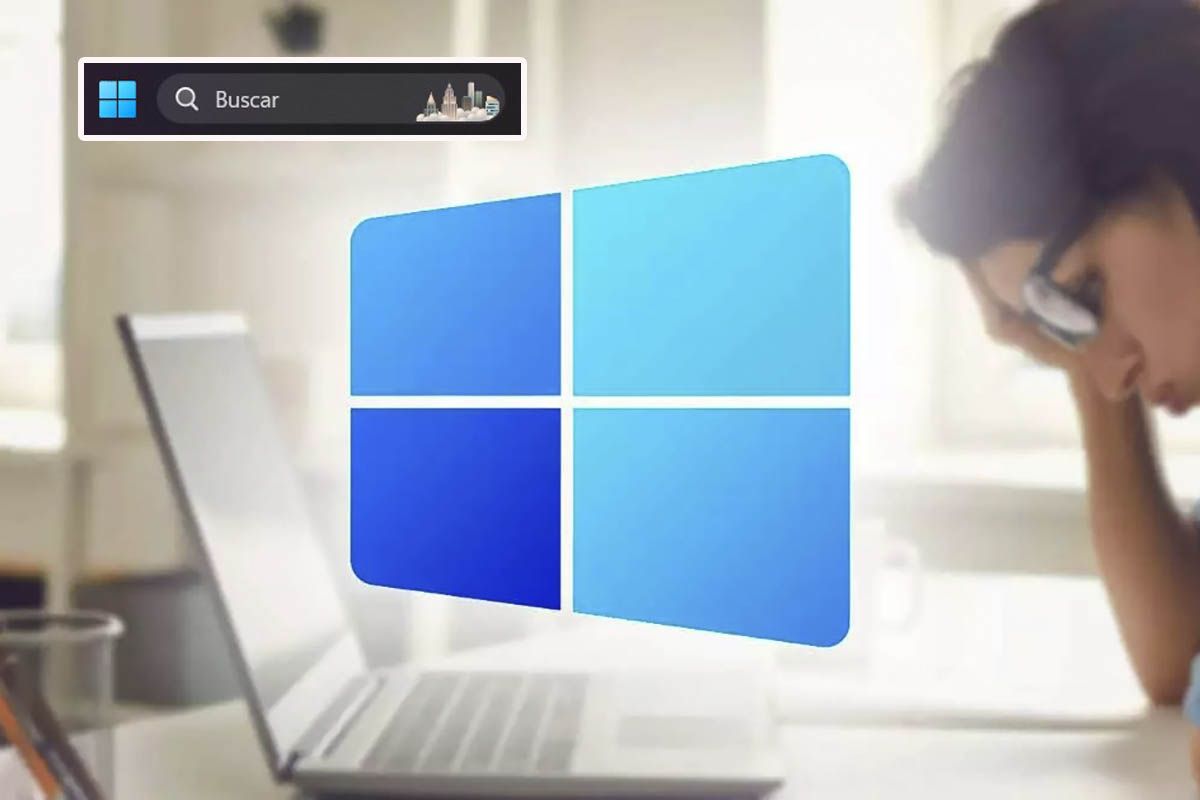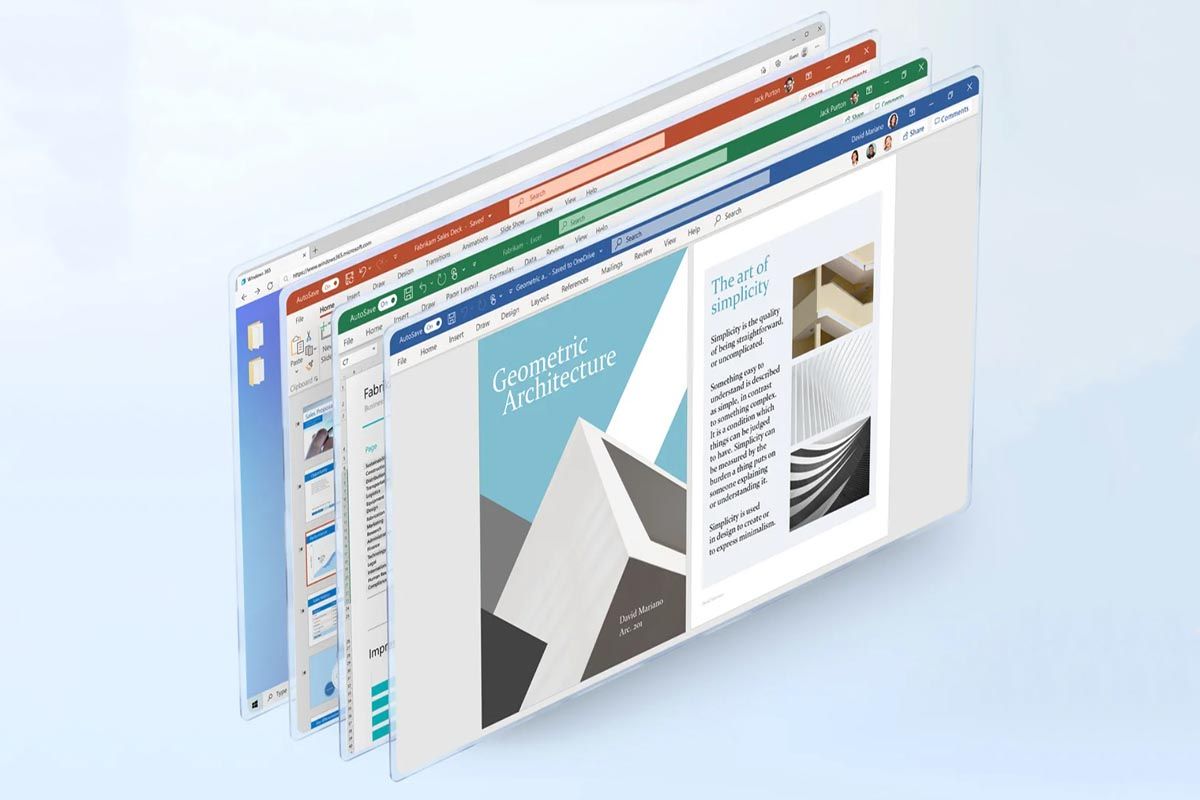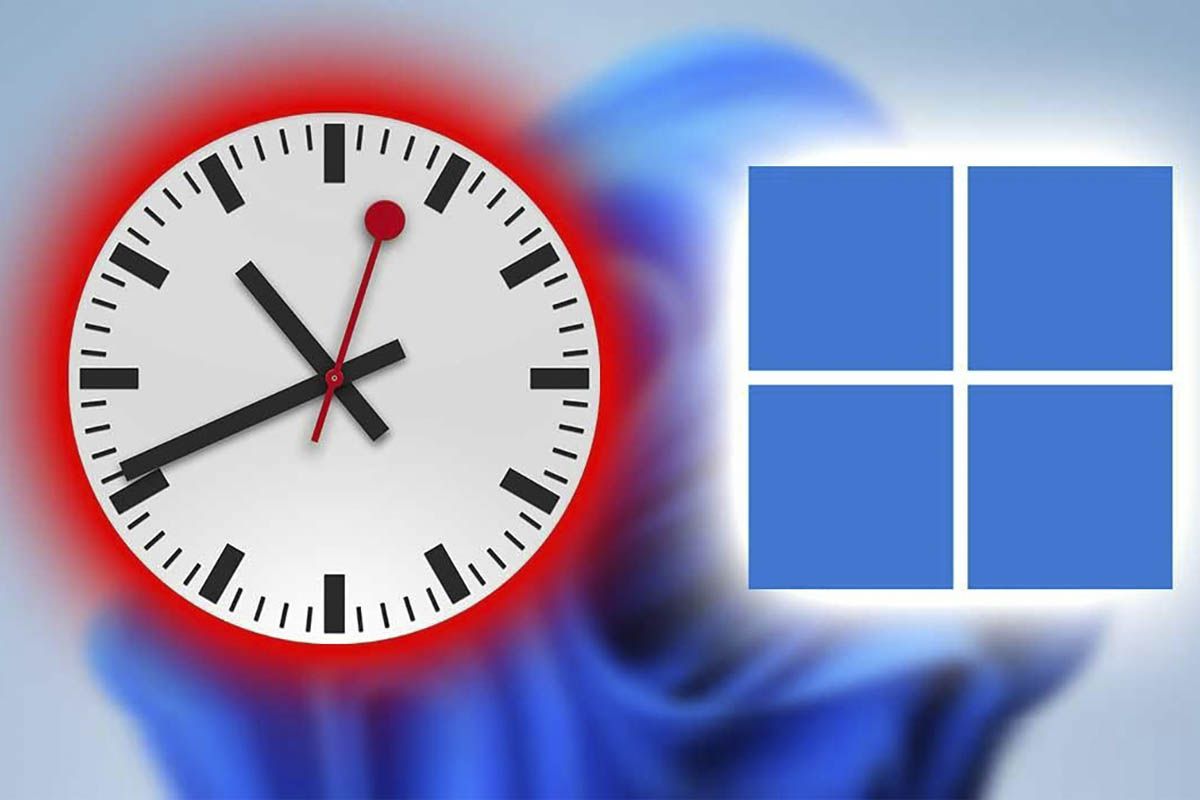不管你想要的原因是什么在 Windows 11 中禁用防火墙,始终建议将其保持激活状态,迄今为止发布的所有 Microsoft 操作系统都有一个可以简单快速地激活或停用它的部分。
当然,为了能够在 Windows 11 中执行这些操作,需要遵循一系列步骤,因为在此版本中已经“隐”允许您停用或激活它的功能。为了避免您浪费时间在计算机上搜索,我们将向您展示一个教程将解释如何执行此过程。您必须满足的唯一要求是下载所有 Windows 11 更新。
如何在 Windows 11 中激活或停用防火墙?
在我们向您展示相应的教程之前,我们必须澄清它不允许您打开或关闭 Windows Defender,因为它只适用于启用或禁用防火墙它包含在 Windows 11 中(您仍会受到某种方式的保护)。
- 你必须采取的第一步是写下这些词“Windows Defender 防火墙”(不带引号)在 Windows 11 任务栏上的搜索引擎中,将出现一个包含多个选项的菜单,单击显示的选项。“Windows Defender 防火墙”然后单击名为的选项“打开”能够进入Windows 11防火墙设置。
- 在 Windows Defender 防火墙窗口中,您必须访问名为的部分“打开或关闭 Windows Defender 防火墙。”
- 激活防火墙,您必须选择选项“激活 Windows Defender 防火墙”显示在类别下方的“专用网络配置”y“公共网络配置”。
- 点击“接受”以便正确应用更改。
- 另一方面,禁用防火墙你必须选择选项“禁用 Windows Defender 防火墙(不推荐)”在类别中“专用网络配置”y“公网配置”。记得点击“接受”保存更改
就此事而言,没有什么可补充的,如果您的计算机不允许您进行这些类型的更改,你将被迫必须在 Windows 11 中以管理员身份输入(为了修改教程中提到的安全元素)。